Chỉ với vài mẹo nhỏ, iPhone sẽ hết ngay phiền phức!
Tắt thông báo cập nhật, ẩn tin nhắn ở màn hình khóa, căn chỉnh lại thông báo, vô hiệu hóa Live Photo và cho Siri ngừng hoạt động là những thứ bạn nên xem xét làm trên chiếc iPhone để giúp tránh phiền phức.
iPhone luôn đem lại những trải nghiệm tuyệt vời cho người sử dụng. Tối ưu phần cứng rất tốt, kho ứng dụng đồ sộ, thời gian được hỗ trợ cập nhật dài... là những ưu điểm nổi trội của hệ điều hành iOS so với thế giới smartphone Android. Thế nhưng, iOS đôi khi lại khiến chúng ta phát bực.
Sau đây là những mẹo nhỏ để giúp trải nghiệm của bạn trở nên "mượt mà hơn".
Tắt tính năng thông báo cập nhật
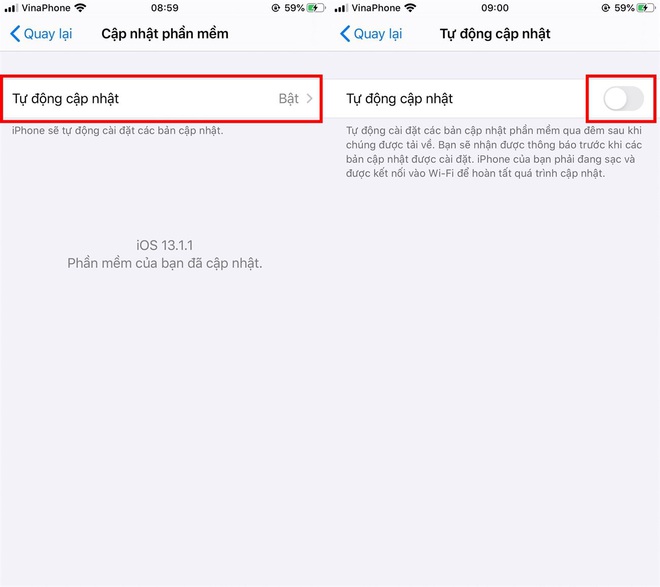
Nhiều lúc, bạn cảm thấy ức chế vì cửa sổ thông báo update iOS hiện ra khi đang chơi game, xem phim, đọc báo… Do đó, các bước để tránh khỏi thông báo phiền phức này đi là vào Cài đặt > Chung > Cập nhật phần mềm > Chọn phần "Tự động cập nhật" rồi tắt nó đi.
Về mặt lợi, bạn sẽ không bị gián đoạn công việc đang làm bởi những dòng thông báo cập nhật nữa. Nhưng tắt thông báo update đi đồng nghĩa với việc nếu có những bản vá lỗi về bảo mật và các tính năng mới được thêm vào thì bạn sẽ không biết để nâng cấp.
Ẩn tin nhắn đến ở màn hình khóa
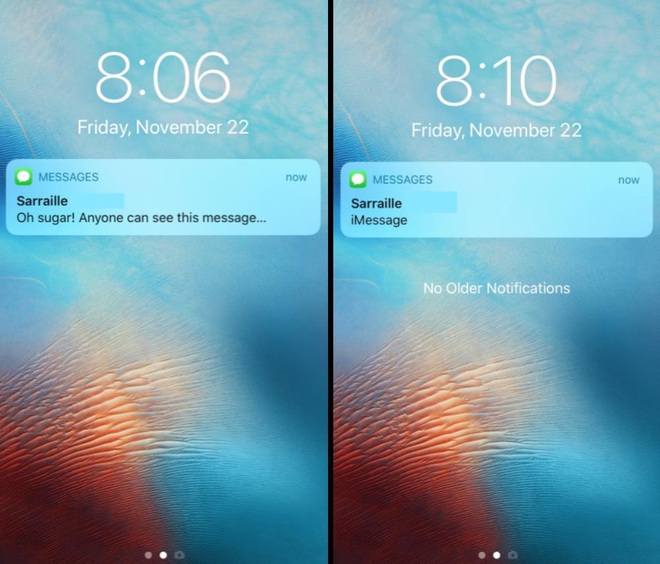
Khi ai đó nhắn tin cho bạn, toàn bộ nội dung này sẽ xuất hiện ở màn hình khóa. Vậy nên, bất cứ ai cũng có thể đọc được nội dung tin nhắn của bạn. Đó là một điều rất nguy hiểm nếu các nội dung mật bị đọc được. Bạn có thể lựa chọn ẩn nội dung tin nhắn trong phần cài đặt như sau: Cài đặt > Thông báo > Tin nhắn > Hiển thị xem trước > chọn Không.
Vậy là giờ đây không ai có thể xem những tin nhắn tới của bạn cho đến khi điện thoại bị mở khóa.
Tắt hoặc căn chỉnh lại thông báo của từng ứng dụng
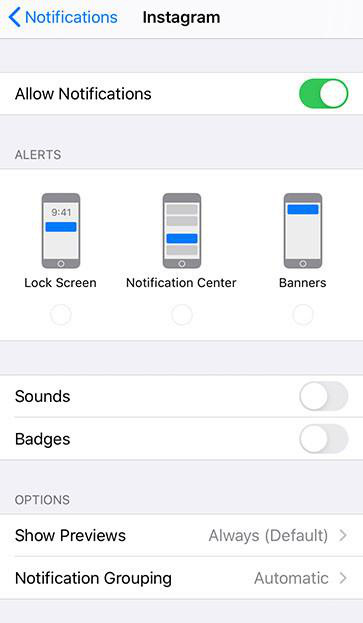
Những thông báo dưới dạng biểu ngữ dùng để nhắc bạn các thông tin quan trọng. Chúng có thể hữu dụng trong một số trường hợp. Thế nhưng không phải ứng dụng nào cũng hữu ích và xứng đáng để ta quan tâm. Với lại, sẽ khá chướng mắt khi có thông báo trên thanh trạng thái mà ta không bấm vào xem. Đây là cách để bạn tắt hẳn thông báo đó đi hoặc căn chỉnh lại nó vào Cài đặt > Thông báo > chọn ứng dụng mà bạn muốn thay đổi kiểu thông báo > kéo xuống và tìm phần "kiểu cảnh báo khi mở khóa".
Tại đây, sẽ có 3 lựa chọn cho bạn gồm Màn hình khóa, Trung tâm thông báo và Biểu ngữ. Đúng như tên gọi, tương ứng với mỗi loại là vị trí mà thông báo sẽ xuất hiện.
Kéo xuống dưới nữa thì sẽ có thêm 2 lựa chọn là âm thanh và thông báo trên biểu tượng. "Âm thanh" là tiếng sẽ phát ra mỗi khi ứng dụng có thông báo mới. Còn "thông báo trên biểu tượng" là hình tròn đỏ có số ở góc trái trên của mỗi biểu tượng của ứng dụng.
Tùy vào nhu cầu sử dụng mà bạn sẽ có những cách cài đặt khác nhau. Như email, các dịch vụ đặt đồ ăn, gọi xe công nghệ là những thứ rất quan trọng trong cuộc sống thì nên bật hết tất cả mọi loại thông báo lên. Còn những thứ không quan trọng lắm thì tắt hết thông báo đi sẽ tốt hơn.
Tắt tính năng Live Photo
Bạn đã bao giờ chụp một bức ảnh và nó tự nhiên trở thành những video ngắn chưa? Đó chính là tính năng Live Photo của Apple. Đây là một tính năng tuy thú vị nhưng không quá quan trọng, lại còn làm tốn bộ nhớ trong iPhone của bạn. Để tắt nó đi, bạn vào phần Cài đặt > Camera > Bảo lưu cài đặt > tắt Live Photo.
Tắt "Hey Siri’
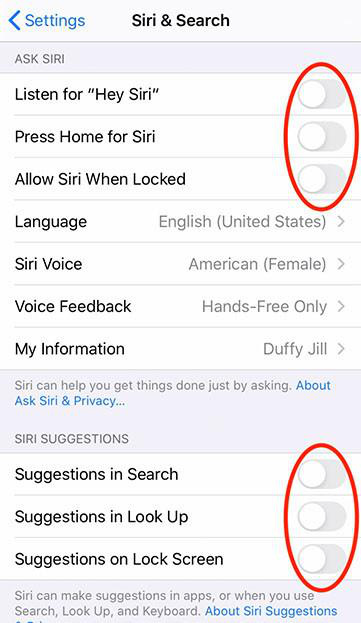
Với những nước sử dụng ngôn ngữ chính là tiếng Anh thì tính năng này rất hữu ích. Nhưng vì trợ lý ảo Siri chưa hỗ trợ nhận diện âm thanh tiếng Việt nên cứ tắt nó đi sẽ tốt hơn. Để tắt Siri, bạn vào Cài đặt > Chung > Siri > tắt hết tất cả 6 lựa chọn đi.